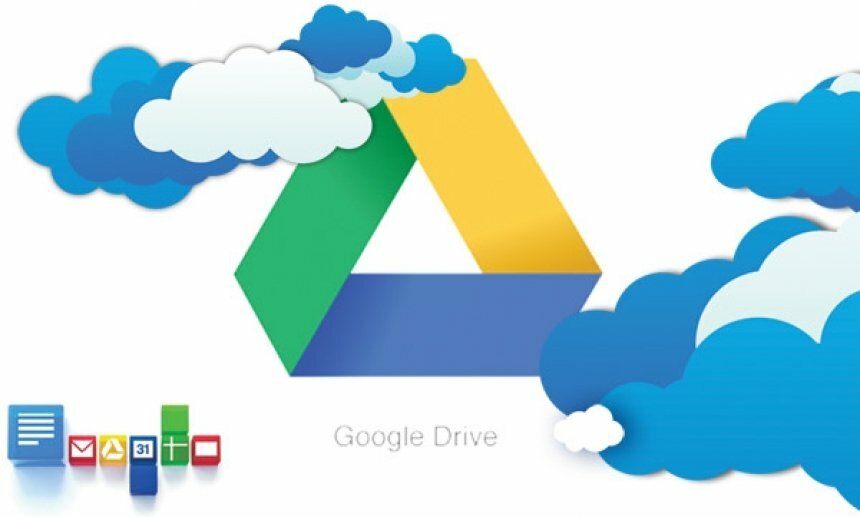
यह सॉफ़्टवेयर आपके ड्राइवरों को चालू रखेगा, इस प्रकार आपको सामान्य कंप्यूटर त्रुटियों और हार्डवेयर विफलता से सुरक्षित रखेगा। 3 आसान चरणों में अब अपने सभी ड्राइवरों की जाँच करें:
- ड्राइवर फिक्स डाउनलोड करें (सत्यापित डाउनलोड फ़ाइल)।
- क्लिक स्कैन शुरू करें सभी समस्याग्रस्त ड्राइवरों को खोजने के लिए।
- क्लिक ड्राइवर अपडेट करें नए संस्करण प्राप्त करने और सिस्टम की खराबी से बचने के लिए।
- DriverFix द्वारा डाउनलोड किया गया है 0 इस महीने पाठकों।
. के बारे में महान चीजों में से एक गूगल ड्राइव (जीडी) क्लाउड स्टोरेज यह है कि यह न केवल फाइलों को स्टोर करता है बल्कि आपको संगत प्रारूपों को खोलने (या पूर्वावलोकन) करने में सक्षम बनाता है। हालाँकि, कुछ Google ड्राइव उपयोगकर्ताओं ने कहा है कि "ओह! इस दस्तावेज़ का पूर्वावलोकन करने में एक समस्या थी"त्रुटि संदेश तब प्रकट होता है जब वे GD व्यूअर के साथ फ़ाइलें खोलने का प्रयास करते हैं। Google ड्राइव तब प्रदर्शित करता है a डाउनलोड फ़ाइल के लिए विकल्प जो नहीं खुलता है। यदि आपने समान GD समस्या का सामना किया है, तो इसके लिए यहां कुछ संभावित समाधान दिए गए हैं।
Google डिस्क दस्तावेज़ का पूर्वावलोकन नहीं करेगा
- फ़ाइल को एक संगत Google ड्राइव व्यूअर प्रारूप में कनवर्ट करें
- फ़ाइल को संपीड़ित या विभाजित करें
- किसी अन्य ब्राउज़र में Google डिस्क खोलें Open
- अपना ब्राउज़र अपडेट करें
- अपने ब्राउज़र का कैश साफ़ करें
- ब्राउज़र एक्सटेंशन बंद करें
- Google डिस्क खाते से प्रस्थान करें
1. फ़ाइल को एक संगत Google ड्राइव व्यूअर प्रारूप में कनवर्ट करें
सबसे पहले, ध्यान दें कि Google ड्राइव व्यूअर अपेक्षाकृत सीमित संख्या में फ़ाइल स्वरूपों के साथ संगत है। जैसे, ऐसा हो सकता है कि आप Google डिस्क में असंगत फ़ाइल स्वरूप को खोलने का प्रयास कर रहे हों। बेशक, आप मूल निवासी खोल सकते हैं गूगल दस्तावेज, शीट्स, स्लाइड्स, फॉर्म्स और ड्रॉइंग्स फॉर्मेट्स GD में। हालाँकि, GD कई तृतीय-पक्ष सॉफ़्टवेयर फ़ाइल स्वरूपों का समर्थन नहीं करता है। ये कुछ ऑडियो, वीडियो, छवि, टेक्स्ट, एडोब और माइक्रोसॉफ्ट ऑफिस प्रारूप हैं जिन्हें आप Google ड्राइव में खोल सकते हैं।
- ऑडियो: MP3, M4A, WAV और OGG
- माइक्रोसॉफ्ट ऑफिस: DOC, DOCX, XLS, XLSX, PPT, और PPTX
- टेक्स्ट: TXT
- छवि: जेपीईजी, पीएनजी, बीएमपी, टीआईएफएफ, वेबप और जीआईएफ
- वीडियो: WMV, AVI, MOV, OGG, MPEG, MPEG4 और FLV
- एडोब: पीडीएफ, पीएसडी और एआई
आप असंगत प्रस्तुतिकरण, दस्तावेज़ और स्प्रेडशीट फ़ाइल स्वरूपों को GD के भीतर मूल Google स्वरूपों में परिवर्तित कर सकते हैं। ऐसा करने के लिए, Google डिस्क में असंगत फ़ाइल पर राइट-क्लिक करें और चुनें के साथ खोलें विकल्प। फिर इसे शीट्स, डॉक्स या स्लाइड्स के साथ खोलने के लिए चुनें। इससे स्प्रैडशीट, दस्तावेज़ या प्रस्तुतिकरण की एक संगत मूल स्वरूप में दूसरी प्रतिलिपि बनाई जाएगी जिसका पूर्वावलोकन आप GD में कर सकते हैं।
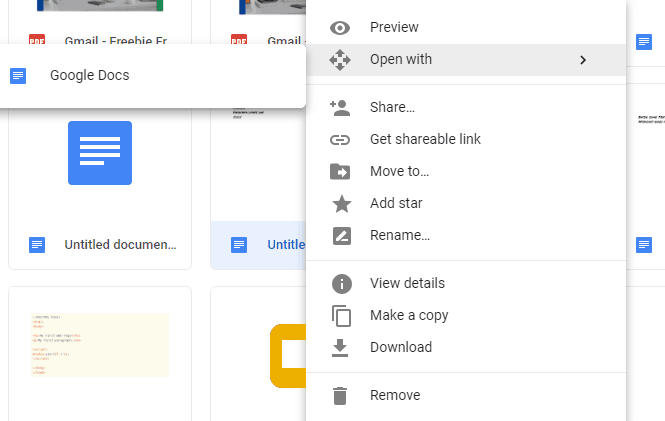
हालाँकि, आपको छवि, वीडियो और ऑडियो फ़ाइलों को संगत स्वरूपों में बदलने के लिए एक फ़ाइल कनवर्टर वेब ऐप का उपयोग करने की आवश्यकता होगी। Online-Convert.com ऐप देखें, जिसके साथ आप फ़ाइलों को विभिन्न प्रकार के वैकल्पिक स्वरूपों में परिवर्तित कर सकते हैं। खुला हुआ यह पन्ना, ड्रॉप-डाउन मेनू में से किसी एक से लक्ष्य प्रारूप चुनें और क्लिक करें जाओ नीचे स्नैपशॉट में दिखाए गए फ़ाइल रूपांतरण उपयोगिता को खोलने के लिए। फिर आप दबा सकते हैं का चयन करें तथा धर्मांतरित चयनित फ़ाइल को कनवर्ट करने के लिए बटन।
- सम्बंधित: ठीक करें: Google डिस्क ज़िप विफल त्रुटि

2. फ़ाइल को संपीड़ित या विभाजित करें
ध्यान दें कि Google डिस्क में दस्तावेज़ों और प्रस्तुतियों के लिए फ़ाइल आकार सीमाएँ भी हैं। इस प्रकार, GD व्यूअर फ़ाइल आकार प्रतिबंधों को ग्रहण करने वाले दस्तावेज़ और प्रस्तुतियों को नहीं खोल सकता है। GD Google दस्तावेज़ दस्तावेज़ों को 50 एमबी तक और स्लाइड प्रस्तुति फ़ाइलों को 100 एमबी तक प्रतिबंधित करता है।
जैसे, किसी फ़ाइल को उसके फ़ाइल आकार को कम करने के लिए संपीड़ित या विभाजित करना Google ड्राइव दस्तावेज़ पूर्वावलोकन त्रुटि को ठीक कर सकता है। आप एक टेक्स्ट दस्तावेज़ को दो या अधिक फाइलों में विभाजित कर सकते हैं, जिसमें सॉफ्टवेयर का उल्लेख किया गया है ये पद. फ़ाइलों को संपीड़ित करने के लिए, देखें WeCompress वेब ऐप. वह वेब ऐप PowerPoint, Word, Excel और Excel को संपीड़ित करता है पीडीएफ फाइल प्रारूप.
3. किसी अन्य ब्राउज़र में Google डिस्क खोलें Open
आप पा सकते हैं कि Google डिस्क किसी वैकल्पिक ब्राउज़र में फ़ाइलों का पूर्वावलोकन ठीक से करता है। इसलिए, किसी अन्य संगत ब्राउज़र में फ़ाइल को Google डिस्क में खोलें। क्रोम, फ़ायर्फ़ॉक्स, इंटरनेट एक्सप्लोरर, एज और सफारी चार ब्राउज़र हैं जिनमें आप जीडी का उपयोग कर सकते हैं।
4. अपना ब्राउज़र अपडेट करें
ध्यान दें कि Google डिस्क संगतता इसके समर्थित ब्राउज़र के दो सबसे अद्यतन संस्करणों तक भी सीमित है। इस प्रकार, यदि आपका ब्राउज़र अपडेट नहीं है, तो डिस्क व्यूअर दस्तावेज़ नहीं खोल सकता है। आप क्रोम को Chrome दबाकर अपडेट कर सकते हैं Google क्रोम कस्टमाइज़ करें बटन, क्लिक मदद और चयन गूगल क्रोम के बारे में. इसके बाद क्रोम अपडेट की जांच करेगा।
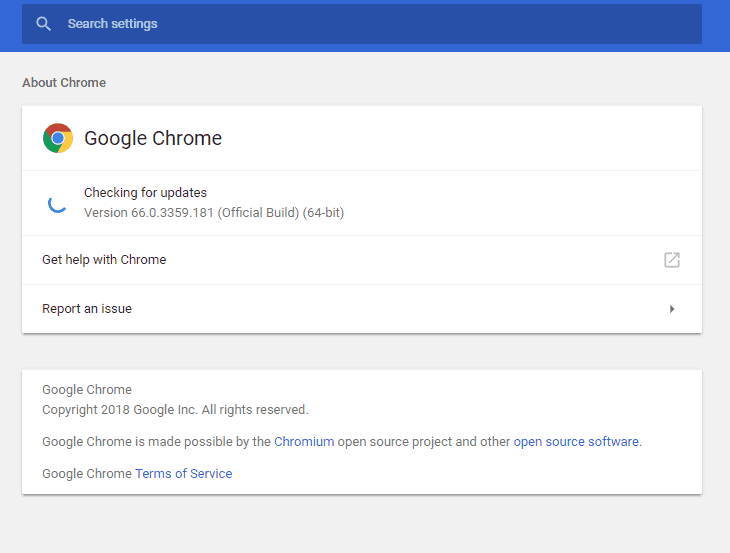
- सम्बंधित:Google डिस्क में 'आप इस फ़ाइल को इस समय देख या डाउनलोड नहीं कर सकते' त्रुटि को ठीक करें
5. अपने ब्राउज़र का कैश साफ़ करें
दूषित ब्राउज़र कैश साफ़ करने से साइटों पर लोडिंग और स्वरूपण संबंधी समस्याएं ठीक हो सकती हैं। इसलिए जब Google ड्राइव दस्तावेज़ों का पूर्वावलोकन नहीं करता है तो यह आपके ब्राउज़िंग कैश को साफ़ करने के लायक भी हो सकता है। इस प्रकार आप विभिन्न ब्राउज़रों के लिए कैश साफ़ कर सकते हैं फ्रीवेयर CCleaner.
- सबसे पहले, दबाएं डाउनलोड बटन चालू आधिकारिक वेबसाइट CCleaner के सेटअप विज़ार्ड को बचाने के लिए।
- इसके लिए सेटअप विज़ार्ड खोलें CCleaner स्थापित करें.
- CCleaner खोलें और चुनें सफाई वाला इसकी खिड़की के बाईं ओर।
- का चयन करें इंटरनेट कैश विंडोज़ या एप्लिकेशन टैब पर अपने ब्राउज़र के लिए चेक बॉक्स।
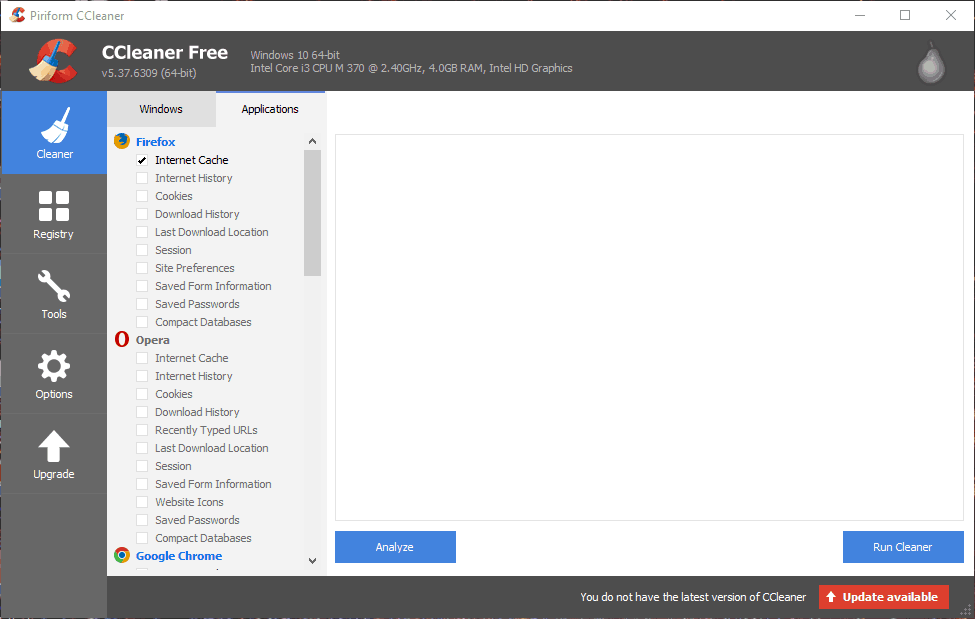
- दबाओ विश्लेषण ब्राउज़र कैश को स्कैन करने के लिए बटन।

- फिर दबाएं रन क्लीनर कैश साफ़ करने के लिए बटन।
6. ब्राउज़र एक्सटेंशन बंद करें
Google डिस्क फ़ाइल पूर्वावलोकन त्रुटि का ब्राउज़र एक्सटेंशन से कुछ लेना-देना हो सकता है। यह सुनिश्चित करने के लिए कि ऐसा न हो, अपने सभी ब्राउज़र के एक्सटेंशन बंद कर दें। आप CCleaner के साथ विभिन्न ब्राउज़रों के लिए एक्सटेंशन अक्षम भी कर सकते हैं। क्लिक उपकरण तथा ब्राउज़र प्लगइन्स CCleaner में नीचे दिए गए स्नैपशॉट के अनुसार अपने ब्राउज़र के लिए एक्सटेंशन सूचियां खोलने के लिए। फिर आप Ctrl कुंजी दबाकर वहां एकाधिक एक्सटेंशन चुन सकते हैं, और दबाएं अक्षम उन्हें बंद करने के लिए बटन।
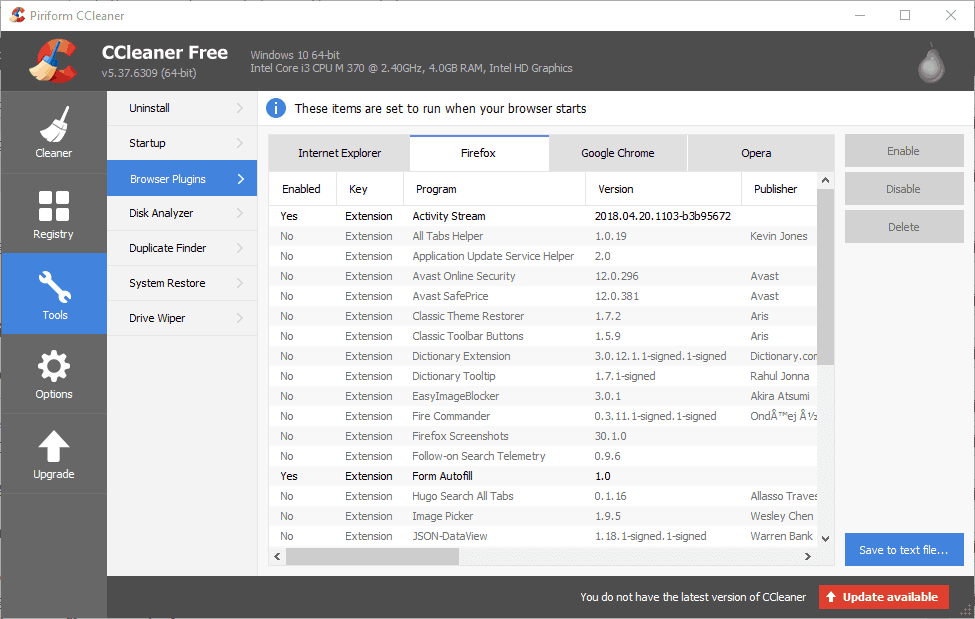
7. Google डिस्क खाते से प्रस्थान करें
कुछ जीडी उपयोगकर्ताओं ने यह भी पुष्टि की है कि उन्होंने अपने Google ड्राइव खातों से साइन आउट करके फ़ाइल पूर्वावलोकन त्रुटि को ठीक कर दिया है। GD के ऊपर दाईं ओर Google खाता बटन पर क्लिक करें और चुनें प्रस्थान करें विकल्प। फिर आप Google ड्राइव में वापस लॉग इन कर सकते हैं। GD तब आवश्यकतानुसार आपकी फ़ाइलों का पूर्वावलोकन कर सकता है।
उपरोक्त में से कुछ संकल्प शायद "ओह! इस दस्तावेज़ का पूर्वावलोकन करने में एक समस्या थी"त्रुटि। उन प्रस्तावों के अलावा, एंटी-वायरस सॉफ़्टवेयर और फ़ायरवॉल को बंद करने से Google डिस्क फ़ाइल पूर्वावलोकन समस्या भी हल हो सकती है।
संबंधित कहानियों की जाँच करने के लिए:
- फिक्स: Google ड्राइव क्रैश होता रहता है
- फिक्स: Google ड्राइव का कहना है कि आप साइन इन नहीं हैं
- फिक्स: Google ड्राइव विंडोज 10 में सिंक नहीं होगा


